【摘要】:使用命令可以替换、添加立面图上的门窗,同时它也是立面图、剖面图的门窗图块管理工具,可处理带装饰门窗套的立面门窗,并提供了与之配套的立面门窗图库。选择︱菜单命令,打开窗口,如图12-15所示。图12-17 替换门窗实例

使用【立面门窗】命令可以替换、添加立面图上的门窗,同时它也是立面图、剖面图的门窗图块管理工具,可处理带装饰门窗套的立面门窗,并提供了与之配套的立面门窗图库。选择【立面】︱【立面门窗】菜单命令,打开【天正图库管理系统】窗口,如图12-15所示。
1.替换已有门窗
当选中所需要的门窗图标后,单击工具栏上的 (替换)按钮,可以替换图中已有的门窗,此时【天正图库管理系统】窗口消失,命令行提示:
(替换)按钮,可以替换图中已有的门窗,此时【天正图库管理系统】窗口消失,命令行提示:
选择图中将要被替换的图块!
选择对象://选择需要替换的门窗图块
2.直接插入门窗
当在【天正图库管理系统】窗口中双击门窗图标,可以直接在视图中插入门窗。双击门窗图标后,【天正图库管理系统】窗口消失,显示出【图块编辑】对话框,如图12-16所示,同时命令行提示:
点取插入点[转90(A)/左右(S)/上下(D)/对齐(F)/外框(E)/转角(R)/基点(T)/更换(C)]<退出>:
/直接在视图中单击插入门窗,或者按选项提示操作/
3.其他操作
当在命令行输入选项E时,命令行继续提示:(www.xing528.com)
第一个角点或[参考点(R)]<退出>:
/单击窗孔矩形的第一个点/
另一个角点:
/拖动单击窗孔矩形的另一个对角点,这样就完成了一个门窗的创建/

图12-15 “天正图库管理系统”窗口

图12-16 【图块编辑】对话框
当在命令行输入选项C时,命令行就变成了替换门窗命令,和工具栏中替换命令相同,其他的选项表示改变该门窗的位置变化,在这里就不再作详细介绍了,如图12-17所示是一个替换门窗的实例。
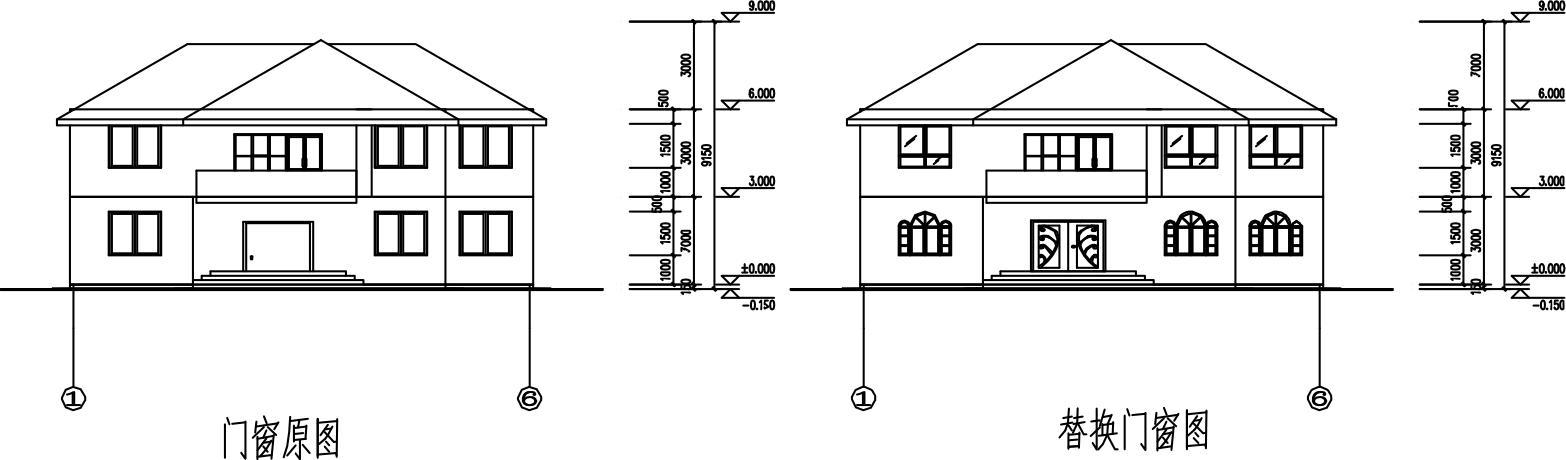
图12-17 替换门窗实例
免责声明:以上内容源自网络,版权归原作者所有,如有侵犯您的原创版权请告知,我们将尽快删除相关内容。




